Macro CNC 3D
|
Outil |
Trousse |
|
Macro CNC 3D
|
interiorcad |
L’outil Macro CNC 3D vous permet d’intégrer des macros CNC de votre logiciel WOP (programmation orientée atelier) dans interiorcad. Ceci vous donne la possibilité d’ouvrir chaque processus dans votre logiciel WOP, même ceux qui ne sont pas encore pris en charge. Une macro peut de plus contenir plusieurs processus et définir l’emplacement des processus qui ne peuvent pas être réalisés avec les fonctions d’interiorcad.
Nous différencions deux types de macros:
Les macros externes sont de petits programmes qui sont écrits dans le logiciel CNC et que vous pouvez ouvrir à l’aide de leur nom et de variables dans interiorcad.
Les macros internes sont des fonctions du logiciel CNC. Ils peuvent être ouverts par le numéro ou le nom de la macro et le paramètre individuel. En fonction du WOP, vous pouvez récupérer le numéro de macro et les noms des paramètres disponibles dans le fichier d’aide ou l’interface.
Contrairement aux autres fonctions de Vectorworks interiorcad, l’utilisation des macros CNC est liée à une machine spécifique. Si vous souhaitez utiliser l’export CNC sur une autre machine, vous devez modifier les macros CNC sur cette machine. C’est pourquoi l’utilisation des macros CNC est uniquement vu comme une extension d’une fonctionnalité.
Supposons que vous disposez déjà d’uen macro programmée pour les garnitures de Lamello Clamex, qui sont proposées par la majorité des développeurs de logiciels WOP. Travaillez comme suit:
Activez l’outil Macro CNC 3D.
Cliquez sur le composant dans lequel vous souhaitez insérer la macro.
Modifiez les propriétés de la macro via la palette Info Objet.
Le Nom est le nom de la macro dans votre logiciel WOP. Le format dépend de votre logiciel WOP. IMAWOP accepte le format utilisé dans l’illustration. Dans WoopWOP, vous devez ajouter le suffixe « .mpr » dans le nom de fichier.
Les paramètres Delta X, Delta Y et la Profondeur sont les dimensions pour l’exécution de la macro.
Dans le champ Rotation, vous pouvez définir la rotation de la macro.
Lorsque vous exécutez un macro interne ou transmettez des variables supplémentaires, cela se produit via un format de base de données interiorcad. Ci-dessous, vous trouverez un exemple d’une poche rectangulaire dans WoodWOP:
Cliquez avec le bouton droit de la souris dans le Gestionnaire des ressources et créez un nouveau format de base de données.
Donnez-lui le même nom que la macro, que vous pouvez attribuer par la suite via la palette Info Objet. La poche rectangulaire comprendra les champs suivants dans WoodWOP. La configuration provient de l’interface WoodWOP.
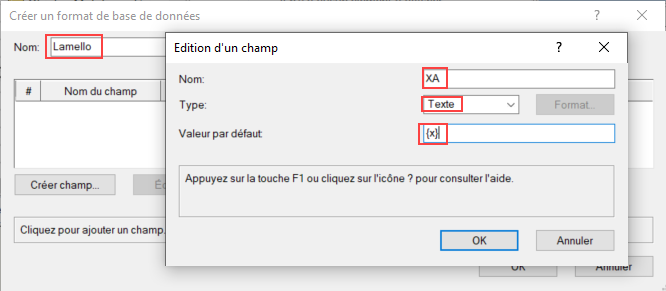
Dans le premier champ Nom, vous trouvez le numéro de la macro. Vous pouvez modifier les valeurs individuelles via la palette Info Objet ou en modifiant l’emplacement et d’autres paramètres directement dans la macro.
{x} - Coordonnée X dans le dessin
{y} - Coordonnée Y
{z} - Coordonnée Z
{deltax} - Delta X de la palette Info Objet (longueur)
{deltay} - Delta Y de la palette Info Objet (largeur)
{depth} - Profondeur
{thickness} - Épaisseur du composant 3D connecté
{cangle} - Rotation de la macro dans le dessin autour de l’axe Z
{aangle} - Rotation de la macro dans le dessin autour de l’axe X
Les calculs pris en charge par le logiciel WOP comme {deltax}/2 sont possibles.
Après la création d’un format de base de données, une macro CNC est ajoutée.
Dans l’onglet « Données » de la palette Info Objet, vous pouvez toujours attribuer un format de base de données et modifier les données comme vous le souhaitez.
Les données des formats de base de données seront utilisées pour la création du code CNC.